如何在任何浏览器上使用 WhatsApp Web

需要从网络上使用 WhatsApp 吗?使用 WhatsApp Web 提供了一种在任何设备上通过网络浏览器使用 WhatsApp 聊天的方法,无论它是什么或在哪里。
WhatsApp 可能是全球最受欢迎的即时通讯平台之一,虽然它是专为 iPhone 和 Android 等智能手机设计的通讯应用程序,但由于有了 WhatsApp 网络,它可以在任何具有桌面级网络浏览器的设备上访问。本文将向您展示如何使用 WhatsApp 网页版在任何设备的网页浏览器中聊天。
您是否有兴趣在计算机、iPad、平板电脑、Chromebook 或其他带有网络浏览器的设备上设置和使用 WhatsApp 网页版?那么您来对地方了,因为我们将讨论如何在当前可用的任何网络浏览器上使用 WhatsApp 网页版。
如何在任何浏览器上使用 WhatsApp 网页版
无论您使用的是 Google Chrome、Firefox、Opera、Microsoft Edge 还是任何其他网络浏览器,该过程都是相同的。因此,只需仔细遵循以下步骤即可毫无问题地设置和使用 WhatsApp 网页版。
- 打开您通常使用的桌面级网络浏览器,然后转到 web.whatsapp.com。
< br />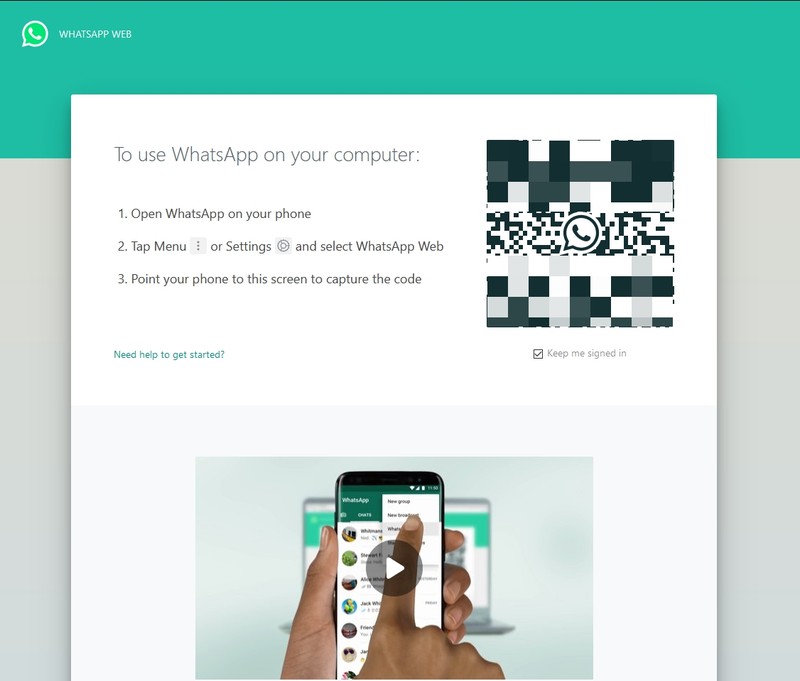
- 二维码将显示在此页面上,需要使用智能手机应用进行扫描。因此,从您的 iPhone 或任何其他智能手机的主屏幕打开“WhatsApp”。

- 打开 WhatsApp 后,您将被带到“聊天”部分。转到“设置”以设置 WhatsApp 网络。

- 现在,只需点击“Whatsapp Web/Desktop”,如下面的屏幕截图所示。

- 这将打开应用中内置的二维码扫描仪。将手机摄像头对准 web.whatsapp.com 上显示的二维码,然后等待几秒钟。
< br /><
- 网络浏览器现在将刷新页面并显示您最近的聊天记录。

就是这样,您正在网络上使用 WhatsApp!
确保您的手机保持连接到互联网以继续使用网络客户端同步消息,否则您将断开连接并且无法查看您可能收到的任何新文本。对于一些正在寻找不需要智能手机的单独解决方案的人来说,这可能是一个交易破坏者,但目前在技术上是不可能的,也许在未来它会成为一个可用的功能。
WhatsApp Web 在许多您通常意想不到的情况下都能派上用场,除了简单的聊天之外。假设您有一些使用 DSLR 相机拍摄的照片存储在您的计算机上。在将这些照片发送给 WhatsApp 上的朋友之前,您无需将这些照片传输到手机,因为您只需使用网络客户端或桌面应用程序即可在几秒钟内快速分享照片。
不太热衷于使用网络浏览器访问 WhatsApp?只需下载 适用于 Mac 的 WhatsApp Desktop 和 Windows PC。它的设置和使用与 Whatsapp Web 完全相同,但无需打开浏览器。话虽如此,不依赖智能手机来同步消息的专用应用程序在很长一段时间内一直是最需要的功能之一,但在那之前,这是您可能获得的最接近的功能。
另外,如果您使用 WhatsApp 作为您的主要消息传递平台,您可能需要备份您的聊天记录到 iCloud 以确保您不会因卸载或损坏的软件更新而丢失所有对话。
几年前推出的 WhatsApp 网络客户端可让您与朋友、家人和同事保持联系,即使您的眼睛没有盯着手机。当您在电脑前工作时,它非常有用,因为您甚至不必从口袋里掏出手机来回复信息。此外,如果您拥有 iPad 或其他平板电脑,您也可以使用网络浏览器访问 WhatsApp。这是一个非常方便的功能,如果您是 WhatsApp 用户,您一定会用到它。
我们希望您成功地在计算机或 iPad 上设置了 WhatsApp 网页版。您如何看待这个基于网络的解决方案,它更像是一款配套应用程序,而不是专用应用程序?从长远来看,您是否认为自己经常使用 WhatsApp 网页版或桌面版?请务必在下面的评论部分告诉我们您的想法和意见。
